USB CITROEN DS5 2016 Lietošanas Instrukcija (in Latvian)
[x] Cancel search | Manufacturer: CITROEN, Model Year: 2016, Model line: DS5, Model: CITROEN DS5 2016Pages: 745, PDF Size: 113.99 MB
Page 574 of 745
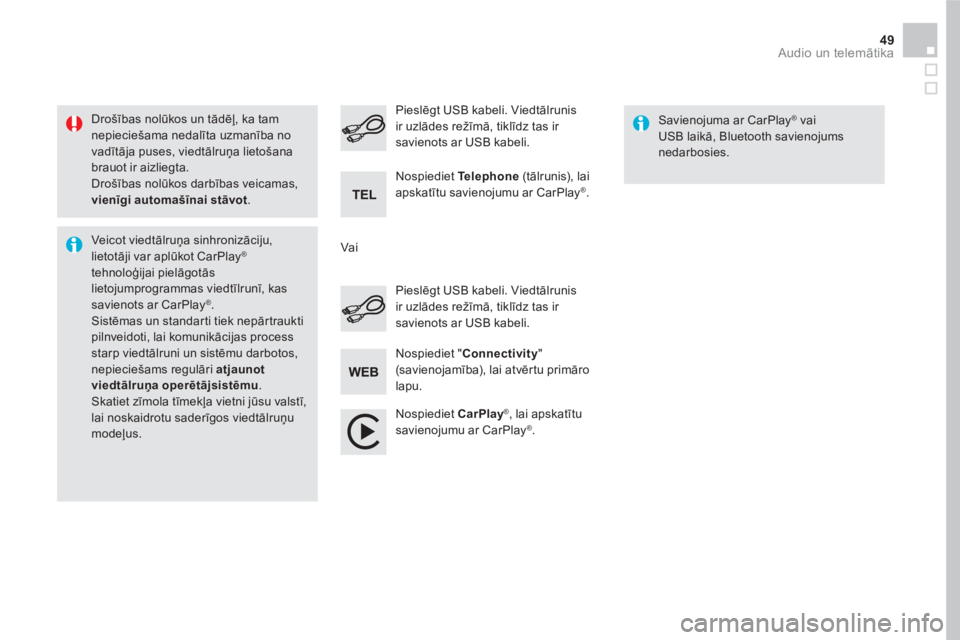
49 Audio un telemātika
Drošības nolūkos un tādēļ, ka tam
nepieciešama nedalīta uzmanība no
vadītāja puses, viedtālruņa lietošana
brauot ir aizliegta.
Drošības nolūkos darbības veicamas,
vienīgi automašīnai stāvot
.
Veic ot viedtālruņa sinhronizāciju,
lietotāji var aplūkot CarPlay
®
tehnoloģijai pielāgotās
lietojumprogrammas viedtīlrunī, kas
savienots ar CarPlay
®.
Sistēmas un standarti tiek nepārtraukti
pilnveidoti, lai komunikācijas process
starp viedtālruni un sistēmu darbotos,
nepieciešams regulāri atjaunot
viedtālruņa operētājsistēmu
.
Skatiet zīmola tīmekļa vietni jūsu valstī,
lai noskaidrotu saderīgos viedtālruņu
modeļus.
Pieslēgt USB kabeli. Viedtālrunis
ir uzlādes režīmā, tiklīdz tas ir
savienots ar USB kabeli.
Pieslēgt USB kabeli. Viedtālrunis
ir uzlādes režīmā, tiklīdz tas ir
savienots ar USB kabeli.
Nospiediet Te l e p h o n e (tālrunis), lai
apskatītu savienojumu ar CarPlay
®.
Nospiediet CarPlay
®, lai apskatītu
savienojumu ar CarPlay ®.
Savienojuma ar CarPlay
® vai
USB laikā, Bluetooth savienojums
nedarbosies.
Nospiediet " Connectivity
"
(savienojamība), lai atvērtu primāro
lapu.
Vai
Page 576 of 745
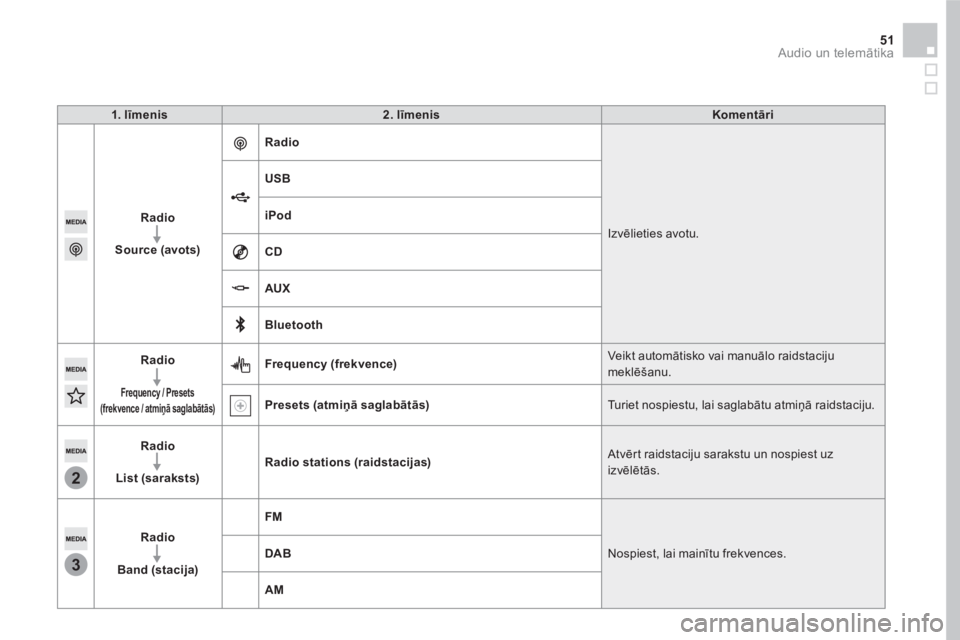
3
2
51 Audio un telemātika
1 . līmenis
2. līmenis
Komentāri
Radio
Source (avots)
Radio
Izvēlieties avotu.
USB
iPod
CD
AUX
Bluetooth
Radio
Frequency / Presets
(frekvence / atmiņā saglabātās)
Frequency
(frekvence)
Veikt automātisko vai manuālo raidstaciju
meklēšanu.
Presets
(atmiņā saglabātās)
Turiet nospiestu, lai saglabātu atmiņā raidstaciju.
Radio
List
(saraksts)
Radio stations (raidstacijas)
Atvērt raidstaciju sarakstu un nospiest uz
izvēlētās.
Radio
Band (stacija)
FM
Nospiest, lai mainītu frekvences.
DAB
AM
Page 579 of 745
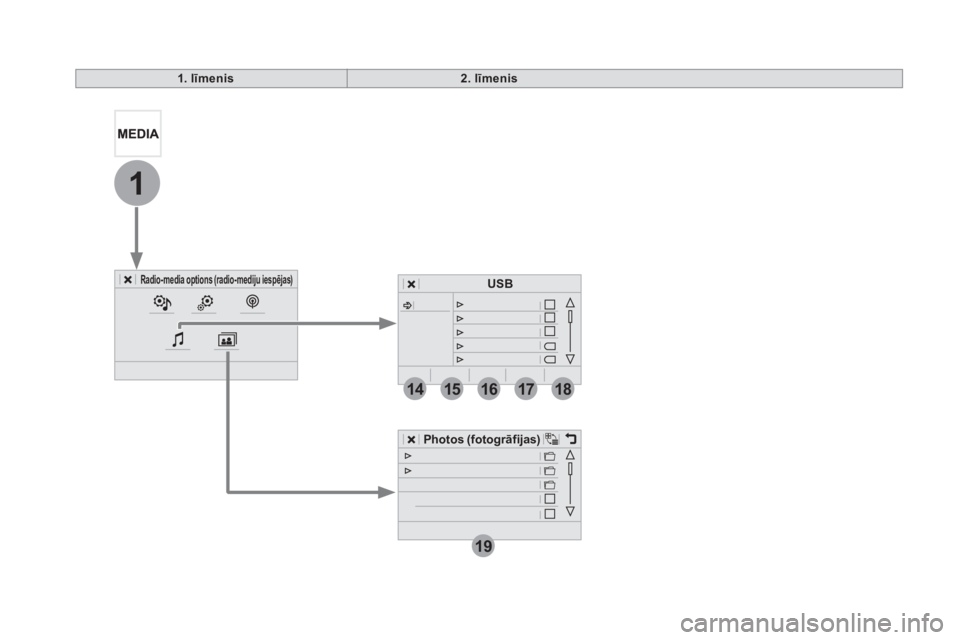
19
1
1516171814
1. līmenis
2. līmenis
Radio- media options (radio- mediju iespējas)
Photos (fotogrāfijas)
USB
Page 580 of 745
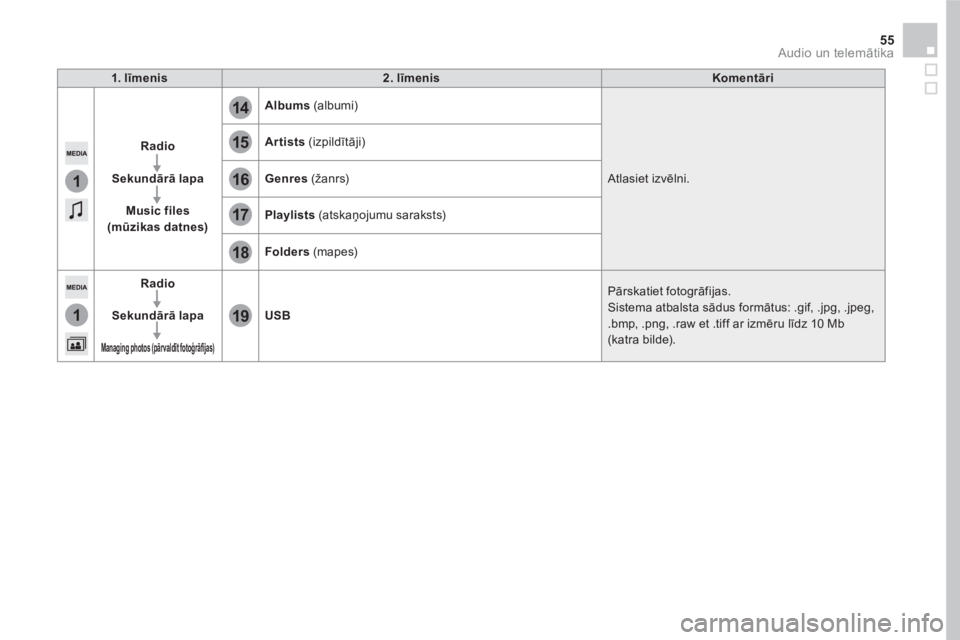
15
18
16
19
17
1
1
14
55 Audio un telemātika
1. līmenis
2. līmenis
Komentāri
Radio
Sekundārā lapa
Music files
(mūzikas datnes)
Albums
(albumi)
Atlasiet izvēlni.
Artists
(izpildītāji)
Genres
(žanrs)
Playlists
(atskaņojumu saraksts)
Folders
(mapes)
Radio
Sekundārā lapa
Managing photos (pārvaldīt fotoģrāfijas)
USB
Pārskatiet fotogrāfijas.
Sistema atbalsta sādus formātus: .gif, .jpg, .jpeg,
.bmp, .png, .raw et .tiff ar izmēru līdz 10 Mb
(katra bilde).
Page 581 of 745
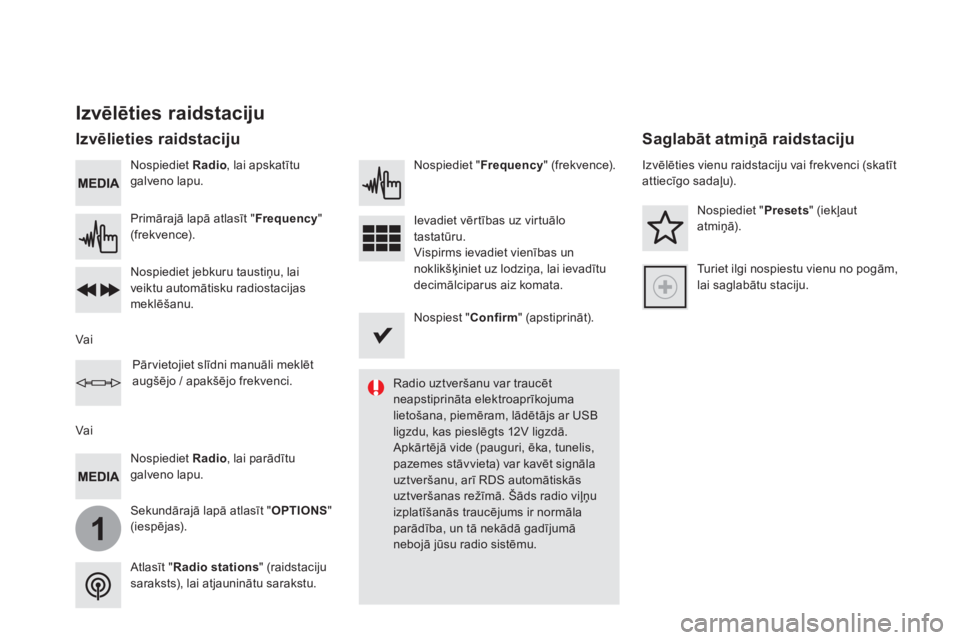
1
Nospiediet Radio
, lai apskatītu
galveno lapu.
Sekundārajā lapā atlasīt " OPTIONS
"
(iespējas).
Primārajā lapā atlasīt " Frequency
"
(frekvence).
Nospiediet " Frequency
" (frekvence).
Ievadiet vērtības uz virtuālo
tastatūru.
Vispirms ievadiet vienības un
noklikšķiniet uz lodziņa, lai ievadītu
decimālciparus aiz komata.
Nospiediet jebkuru taustiņu, lai
veiktu automātisku radiostacijas
meklēšanu.
Nospiediet Radio
, lai parādītu
galveno lapu.
Izvēlēties raidstaciju
Izvēlieties raidstaciju
Radio uztveršanu var traucēt
neapstiprināta elektroaprīkojuma
lietošana, piemēram, lādētājs ar USB
ligzdu, kas pieslēgts 12V ligzdā.
Apkārtējā vide (pauguri, ēka, tunelis,
pazemes stāvvieta) var kavēt signāla
uztveršanu, arī RDS automātiskās
uztveršanas režīmā. Šāds radio viļņu
izplatīšanās traucējums ir normāla
parādība, un tā nekādā gadījumā
nebojā jūsu radio sistēmu.
Atlasīt " Radio stations
" (raidstaciju
saraksts), lai atjauninātu sarakstu.
Vai
Vai
Pārvietojiet slīdni manuāli meklēt
augšējo / apakšējo frekvenci.
Izvēlēties vienu raidstaciju vai frekvenci (skatīt
attiecīgo sadaļu).
Nospiediet " Presets
" (iekļaut
atmiņā).
Turiet ilgi nospiestu vienu no pogām,
lai saglabātu staciju.
Saglabāt atmiņā raidstaciju
Nospiest " Confirm
" (apstiprināt).
Page 585 of 745
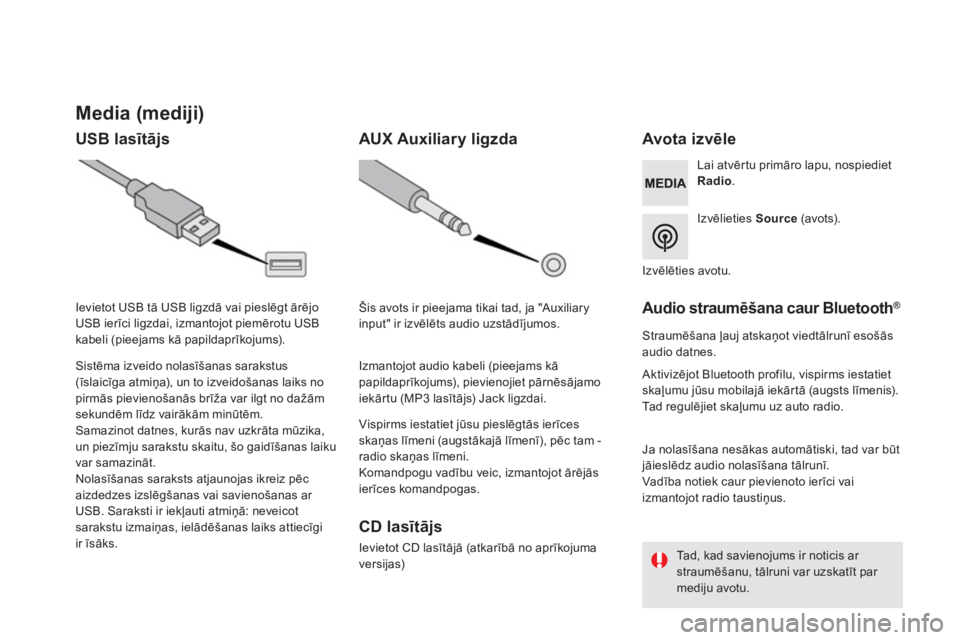
Media (mediji)
USB lasītājs
Avota izvēle
Izvēlieties Source
(avots).
Lai atvērtu primāro lapu, nospiediet
Radio.
Sistēma izveido nolasīšanas sarakstus
(īslaicīga atmiņa), un to izveidošanas laiks no
pirmās pievienošanās brīža var ilgt no dažām
sekundēm līdz vairākām minūtēm.
Samazinot datnes, kurās nav uzkrāta mūzika,
un piezīmju sarakstu skaitu, šo gaidīšanas laiku
var samazināt.
Nolasīšanas saraksts atjaunojas ikreiz pēc
aizdedzes izslēgšanas vai savienošanas ar
USB. Saraksti ir iekļauti atmiņā: neveicot
sarakstu izmaiņas, ielādēšanas laiks attiecīgi
ir īsāks.
Ievietot USB tā USB ligzdā vai piesl
ēgt ārējo
USB ierīci ligzdai, izmantojot piemērotu USB
kabeli (pieejams kā papildaprīkojums).
AUX Auxiliary ligzda
CD lasītājs
Ievietot CD lasītājā (atkarībā no aprīkojuma
versijas)
Vispirms iestatiet jūsu pieslēgtās ierīces
skaņas līmeni (augstākajā līmenī), pēc tam -
radio skaņas līmeni.
Komandpogu vadību veic, izmantojot ārējās
ierīces komandpogas.
Šis avots ir pieejama tikai tad, ja "Auxiliary
input" ir izvēlēts audio uzstādījumos.
Izmantojot audio kabeli (pieejams kā
papildaprīkojums), pievienojiet pārnēsājamo
iekārtu (MP3 lasītājs) Jack ligzdai.
Izvēlēties avotu.
Audio straumēšana caur Bluetooth ®
Straumēšana ļauj atskaņot viedtālrunī esošās
audio datnes.
Aktivizējot Bluetooth profilu, vispirms iestatiet
skaļumu jūsu mobilajā iekārtā (augsts līmenis).
Tad regulējiet skaļumu uz auto radio.
Ja nolasīšana nesākas automātiski, tad var būt
jāieslēdz audio nolasīšana tālrunī.
Vadība notiek caur pievienoto ierīci vai
izmantojot radio taustiņus.
Tad, kad savienojums ir noticis ar
straumēšanu, tālruni var uzskatīt par
mediju avotu.
Page 586 of 745
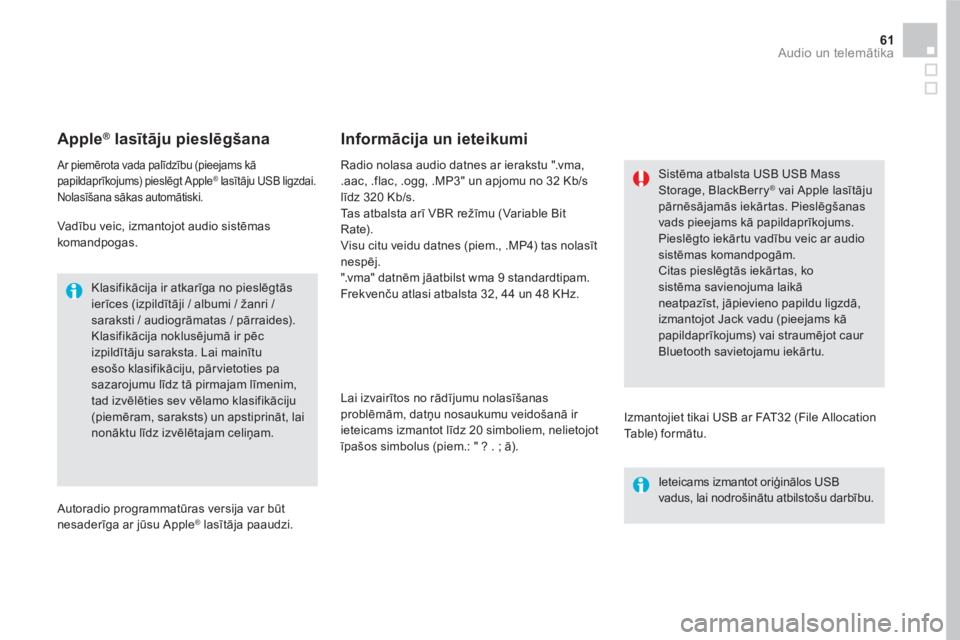
61 Audio un telemātika
Apple ®
lasītāju pieslēgšana
Ar piemērota vada palīdzību (pieejams kā
papildaprīkojums) pieslēgt Apple ®
lasītāju USB ligzdai.
Nolasīšana sākas automātiski.
Vadību veic, izmantojot audio sistēmas
komandpogas.
Klasifikācija ir atkarīga no pieslēgtās
ierīces (izpildītāji / albumi / žanri /
saraksti / audiogrāmatas / pārraides).
Klasifikācija noklusējumā ir pēc
izpildītāju saraksta. Lai mainītu
esošo klasifikāciju, pārvietoties pa
sazarojumu līdz tā pirmajam līmenim,
tad izvēlēties sev vēlamo klasifikāciju
(piemēram, saraksts) un apstiprināt, lai
nonāktu līdz izvēlētajam celiņam.
Autoradio programmatūras versija var būt
nesaderīga ar jūsu Apple
®
lasītāja paaudzi.
Radio nolasa audio datnes ar ierakstu ".vma,
.aac, .flac, .ogg, .MP3" un apjomu no 32 Kb/s
līdz 320 Kb/s.
Tas atbalsta arī VBR režīmu (Variable Bit
Rate).
Visu citu veidu datnes (piem., .MP4) tas nolasīt
nespēj.
".vma" dat nēm jāatbilst wma 9 standardtipam.
Frek venču atlasi atbalsta 32, 44 un 48 KHz.
Lai izvairītos no rādījumu nolasīšanas
problēmām, datņu nosaukumu veidošanā ir
ieteicams izmantot līdz 20 simboliem, nelietojot
īpašos simbolus (piem.: " ? . ; ā).
Informācija un ieteikumi
Izmantojiet tikai USB ar FAT32 (File Allocation
Ta b l e) f o r mātu.
Sistēma atbalsta USB USB Mass
Storage, BlackBerry
® vai Apple lasītāju
pārnēsājamās iekārtas. Pieslēgšanas
vads pieejams kā papildaprīkojums.
Pieslēgto iekārtu vadību veic ar audio
sistēmas komandpogām.
Citas pieslēgtās iekārtas, ko
sistēma savienojuma laikā
neatpazīst, jāpievieno papildu ligzdā,
izmantojot Jack vadu (pieejams kā
papildaprīkojums) vai straumējot caur
Bluetooth savietojamu iekārtu.
Ieteicams izmantot oriģinālos USB
vadus, lai nodrošinātu atbilstošu darbību.
Page 606 of 745
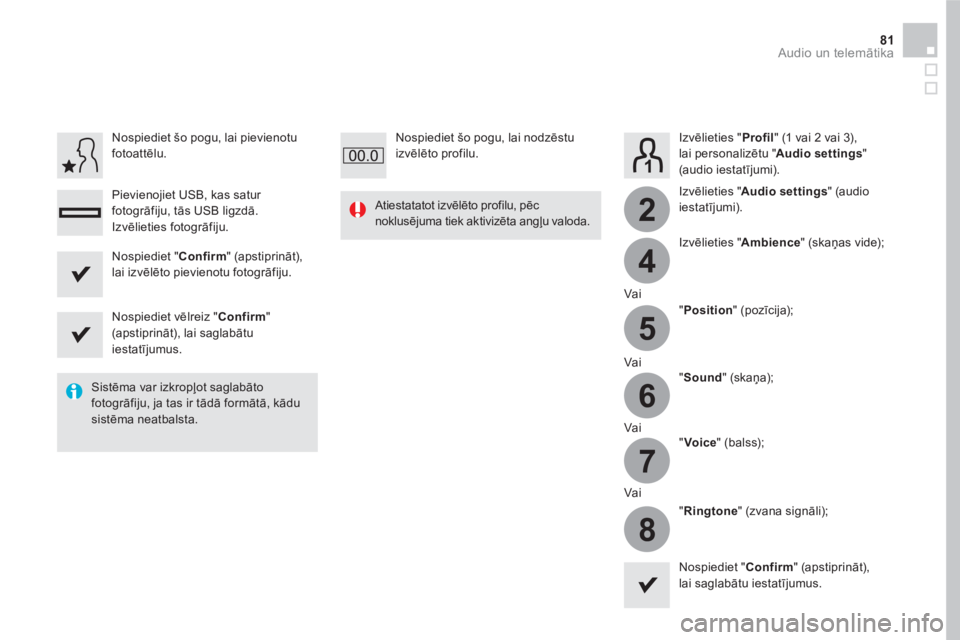
4
2
5
6
7
8
81 Audio un telemātika
Izvēlieties " Profil
" (1 vai 2 vai 3),
lai personalizētu " Audio settings
"
(audio iest atījumi).
Izvēlieties " Audio settings
" (audio
iestatījumi).
Izvēlieties " Ambience
" (skaņas vide);
Vai
" Position
" (pozīcija);
Vai
" Sound
" (skaņa);
Vai
" Voice
" (balss);
Vai
" Ringtone
" (zvana signāli);
Sistēma var izkropļot saglabāto
fotogrāfiju, ja tas ir tādā formātā, kādu
sistēma neatbalsta.
Atiestatatot izvēlē
to profilu, pēc
noklusējuma tiek aktivizēta angļu valoda.
Nospiediet " Confirm
" (apstiprināt),
lai saglabātu iestatījumus.
Nospiediet " Confirm
" (apstiprināt),
lai izvēlēto pievienotu fotogrāfiju.
Nospiediet vēlreiz " Confirm
"
(apstipr ināt), lai saglabātu
iestatījumus.
Nospiediet šo pogu, lai pievienotu
fotoattēlu.
Pievienojiet USB, kas satur
fotogrāfiju, tās USB ligzdā.
Izvēlieties fotogrāfiju.
Nospiediet šo pogu, lai nodzēstu
izvēlēto profilu.
Page 612 of 745
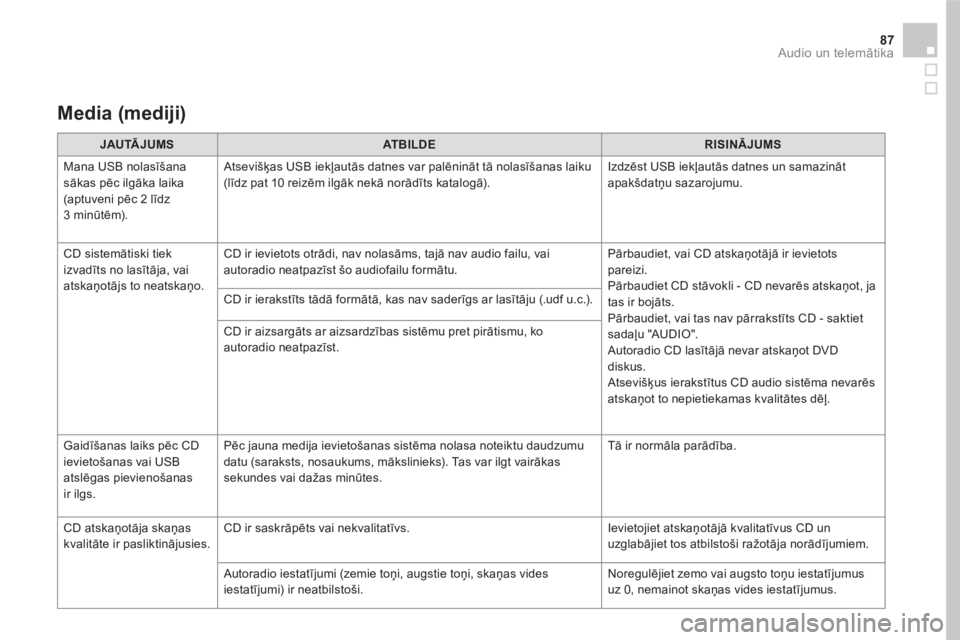
87 Audio un telemātika
Media (mediji)
JAUTĀJUMS
AT B I L D E
RISINĀJUMS
Mana USB nolasīšana
sākas pēc ilgāka laika
(aptuveni pēc 2 līdz
3 minūtēm). Atsevišķas USB iekļautās datnes var palēnināt tā nolasīšanas laiku
(līdz pat 10 reizēm ilgāk nekā norādīts katalogā). Izdzēst USB iekļautās datnes un samazināt
apakšdatņu sazarojumu.
CD sistemātiski tiek
izvadīts no lasītāja, vai
atskaņotājs to neatskaņo. CD ir ievietots otrādi, nav nolasāms, tajā nav audio failu, vai
autoradio neatpazīst šo audiofailu formātu. Pārbaudiet, vai CD atskaņotājā ir ievietots
pareizi.
Pārbaudiet CD stāvokli - CD nevarēs atskaņot, ja
tas ir bojāts.
Pārbaudiet, vai tas nav pārrakstīts CD - saktiet
sadaļu "AUDIO".
Autoradio CD lasītājā nevar atskaņot DVD
diskus.
Atsevišķus ierakstītus CD audio sistēma nevarēs
atskaņot to nepietiekamas kvalitātes dēļ. CD ir ierakstīts tādā formātā, kas nav saderīgs ar lasītāju (.udf u.c.).
CD ir aizsargāts ar aizsardzības sistēmu pret pirātismu, ko
autoradio neatpazīst.
Gaidīšanas laiks p
ēc CD
ievietošanas vai USB
atslēgas pievienošanas
ir ilgs. Pēc jauna medija ievietošanas sistēma nolasa noteiktu daudzumu
datu (saraksts, nosaukums, mākslinieks). Tas var ilgt vairākas
sekundes vai dažas minūtes. Tā ir normāla parādība.
CD atskaņotāja skaņas
kvalitāte ir pasliktinājusies. CD ir saskrāpēts vai nekvalitatīvs. Ievietojiet atskaņotājā kvalitatīvus CD un
uzglabājiet tos atbilstoši ražotāja norādījumiem.
Autoradio iestatījumi (zemie toņi, augstie toņi, skaņas vides
iestatījumi) ir neatbilstoši. Noregulējiet zemo vai augsto toņu iestatījumus
uz 0, nemainot skaņas vides iestatījumus.
Page 631 of 745
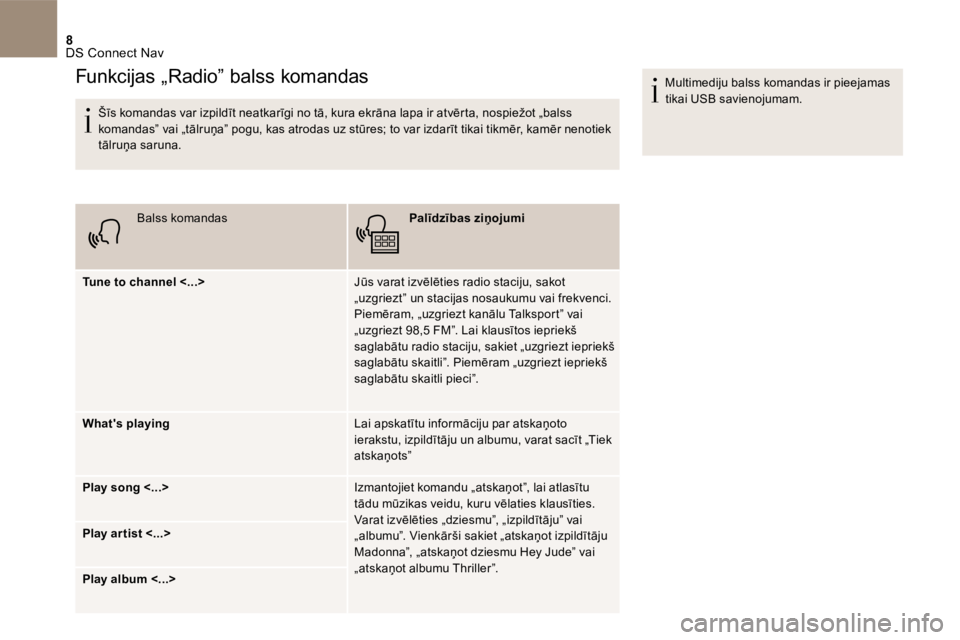
8 DS Connect Nav
Šīs komandas var izpildīt neatkarīgi no tā, kura ekrāna lapa ir atvērta, nospiežot „balss komandas” vai „tālruņa” pogu, kas atrodas uz stūres; to var izdarīt tikai tikmēr, kamēr nenotiek tālruņa saruna.
B a l s s k o m a n d a s Palīdzības ziņojumi
Tune to channel <...> Jūs varat izvēlēties radio staciju, sakot „uzgriezt” un stacijas nosaukumu vai frekvenci. Piemēram, „uzgriezt kanālu Talksport” vai „uzgriezt 98,5 FM”. Lai klausītos iepriekš saglabātu radio staciju, sakiet „uzgriezt iepriekš saglabātu skaitli”. Piemēram „uzgriezt iepriekš saglabātu skaitli pieci”.
What's playing Lai apskatītu informāciju par atskaņoto ierakstu, izpildītāju un albumu, varat sacīt „Tiek atskaņots”
Play song <...> Izmantojiet komandu „atskaņot”, lai atlasītu tādu mūzikas veidu, kuru vēlaties klausīties. Varat izvēlēties „dziesmu”, „izpildītāju” vai „albumu”. Vienkārši sakiet „atskaņot izpildītāju Madonna”, „atskaņot dziesmu Hey Jude” vai „atskaņot albumu Thriller”.
Play ar tist <...>
Play album <...>
Multimediju balss komandas ir pieejamas tikai USB savienojumam.
Funkcijas „Radio” balss komandas